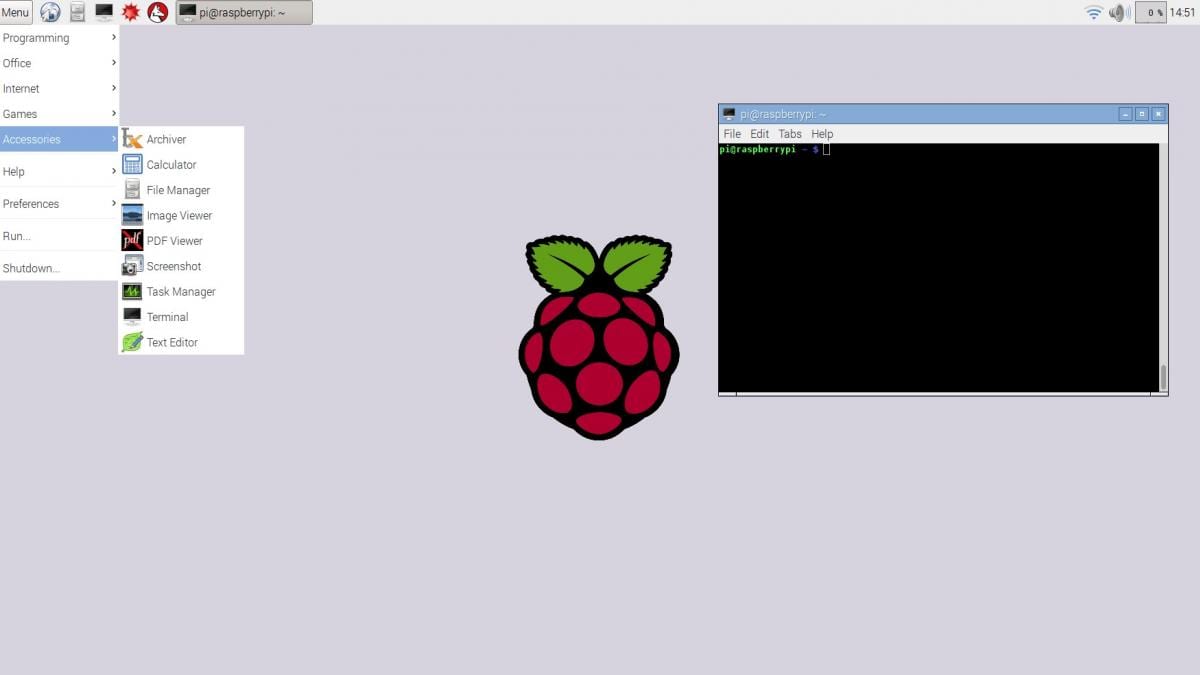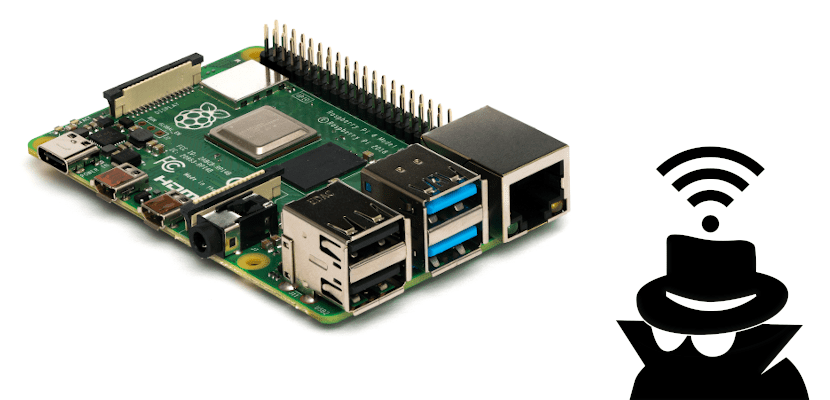
Podem utilitzar molts sistemes operatius en la Raspberry Pi, però el que millor li va a hores d'ara, creieu-me, és Raspbian. Es tracta d'un sistema operatiu basat en Debian perfectament adaptat a les plaques de la companyia, però també d'un les opcions estan una mica amagades. Entre aquestes opcions tenim la de connectar-nos a una xarxa Wi-Fi oculta, Tant és així que en realitat aquesta opció no apareix per enlloc.
En altres sistemes operatius, l'opció per connectar-nos a una xarxa Wi-Fi oculta està més o menys a la vista. En alguns senzillament veiem l'opció «connectar-se a una xarxa oculta» a la icona de l'tray, mentre que en altres hem de marcar una casella perquè el sistema busqui la xarxa coneixent el seu SSID. Això no és així en Raspbian i, per defecte, no busca xarxes ocultes. Aquí t'ensenyarem què has de fer si vols que el teu Raspberry Pi es connecti a la teva xarxa Wi-fi oculta.
Editant un fitxer per connectar-nos a la nostra xarxa Wi-Fi oculta
Si mai ens hem connectat a una xarxa Wi-Fi, no tindrem el fitxer de configuració creat, de manera que haurem de crear-lo a mà. Una altra opció és fer que la xarxa estigui visible, connectar-nos i tornar a configurar-la com oculta. En qualsevol dels casos, hem de tenir la carpeta / Etc / wpa_supplicant i dins el Arxiu wpa_supplicant. conf que ha de tenir alguna cosa així:
ctrl_interface = DIR = / var / run / wpa_supplicant GROUP = netdev
update_config = 1
country = ESnetwork = {
ssid = »NombreDeTuRed»
scan_ssid = 1
psk = »ContraseñaDeTuRed»
key_mgmt = WPA-PSK
}
El secret, i si ja us havíeu connectat a una xarxa ho veureu, és afegir la línia que posa «scan_ssid = 1», El que li està dient a el sistema que es connecti a la xarxa encara que aquesta no difongui el seu nom. És important esmentar que el sistema no ens permetrà realitzar els canvis sense privilegis d'administrador, de manera que haurem de editar aquest arxiu des d'un altre equip o amb la comanda suo nano /etc/wpa_supplicant/wpa_supplicant.conf. També cal tenir en compte que hem de posar el nostre país en «country» i canviar «NombreDeTuRed» i «ContraseñaDeTuRed» pel nom i contrasenya de la vostra xarxa.
L'últim que cal fer és confirmar que es connecta, per al que haurem reiniciar l'equip i després seleccionar la xarxa Wi-Fi des de la icona de la safata de sistema, sempre que no s'hagi connectat automàticament. Amb aquest petit canvi, o creant tot l'arxiu si no ho teníem, ja podrem mantenir la nostra xarxa oculta i la Raspberry serà capaç de veure-la i connectar-se a ella.